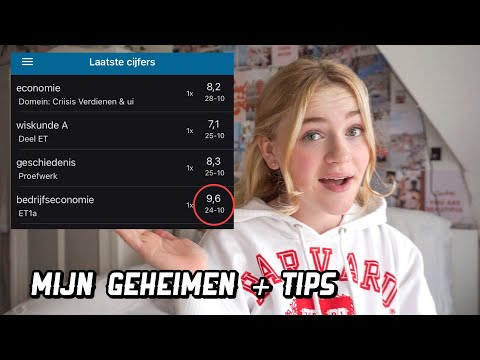Fout 0xc000007b is 'n toepassingsfoutkode op Windows wat verskyn wanneer 'n program nie begin of begin nie. Dit kom gewoonlik voor wanneer 'n toepassing op 'n rekenaar probeer oopmaak waarin belangrike komponente of runtime -lêers ontbreek. Die meeste mense is geneig om gefrustreerd te raak as hierdie probleem opduik, en verwyder die program wat nie begin het nie, of herformateer die hele rekenaar. Maar hierdie fout is eintlik redelik eenvoudig om op te los met slegs 'n paar basiese toepassings.
Stappe
Deel 1 van 2: Laai 'n program af wat die ontbrekende lêers installeer

Stap 1. Laai 'n toepassing met die naam AIO 210 af
Dit is 'n derdeparty-toepassing wat basiese runtime-lêers installeer wat nodig is om 'n program oop te maak.
- U kan aanlyn soek na "AIO 210" vir meer aflaai -bladsye.
- Fout 0xc000007b word gewoonlik veroorsaak deur ontbrekende runtime -lêers op u rekenaar. Sommige van hierdie runtime -lêers word standaard saam met u bedryfstelsel op u rekenaar geïnstalleer, maar dit word op die een of ander manier verwyder as u verskillende programme van u rekenaar verwyder.

Stap 2. Pak die lêers uit
Die toepassing kom in 'n saamgeperste gids. Klik met die rechtermuisknop op die afgelaaide lêer en kies "Onttrek na" in die pop-up menu om die inhoud daarvan te onttrek.

Stap 3. Maak die uitgepakte gids oop
Binne vind u 'n lêer genaamd "aio-runtime." Dubbelklik op hierdie lêer om dit oop te maak.
Deel 2 van 2: Installeer die ontbrekende lêers met AIO 210

Stap 1. Klik op die blad "Installasie"
Sodra die aio-runtime-lêer oop is, vind u hierdie oortjie in die linker boonste hoek van die venster.

Stap 2. Gaan die items na
Merk 'n vinkje op al die items wat onder die blad "Installasie" verskyn. Klik op elke blokkie en maak seker dat alle items gekies is.

Stap 3. Installeer die ontbrekende lêers
Klik op die "Installeer" -knoppie in die onderste linkerhoek van die venster om die ontbrekende lêers te begin installeer. Wag totdat dit klaar is met die installering.
Die installasie duur 'n paar minute, afhangende van die lêers wat geïnstalleer moet word en die verwerkingsnelheid van u rekenaar

Stap 4. Herbegin u rekenaar
Nadat die installasie voltooi is, sal die aio-runtime-toepassing vereis dat u u rekenaar herlaai om die aangebrachte veranderings toe te pas. Klik net op "Herlaai" en wag totdat u rekenaar herlaai.

Stap 5. Toets die programme wat u wil uitvoer om te sien of die probleem opgelos is
Fout 0xc000007b moet nie meer verskyn nie.
As die fout nog steeds verskyn, herhaal net die stappe hierbo en maak seker dat u alle items op die installasie -oortjie nagaan
Wenke
- As u programme met Windows se bedieningspaneel deïnstalleer, moet u belangrike komponente soos. NET -raamwerke of DirectX -runtime -lêers per ongeluk verwyder. Dit is die algemene probleme waarom 'n program nie oopmaak nie, wat lei tot fout 0xc000007b.
- Nadat u die ontbrekende runtime -lêers weer geïnstalleer het, kan u op u rekenaar 'n Windows -opdatering vra. Voer die OS -opdatering uit, en die runtime -lêers wat u geïnstalleer het, word ook opgedateer.
- Laai slegs runtime -lêers van betroubare bronne af. Sommige toepassings bevat moontlik malware wat u stelsellêers kan besmet en beskadig.